In de afgelopen jaren zijn routers enkele van de belangrijkste apparaten in onze huishoudens geworden. Tegenwoordig is het bijna onmogelijk om een modern huishouden voor te stellen zonder router. Daarom is het belangrijk om te weten hoe je voor je router moet zorgen . Een van de dingen die op de router moeten worden gedaan, althans af en toe, is om het opnieuw op te starten .
Wanneer u het hebt over opnieuw opstarten, is een vraag die zich vaak voorkomt bij gebruikers hoe vaak u uw netwerkrouter opnieuw moet opstarten. Als je ook geïnteresseerd bent in dit onderwerp, mis het lezen van dit bericht niet, omdat je een aantal belangrijke feiten leert met betrekking tot dit onderwerp.
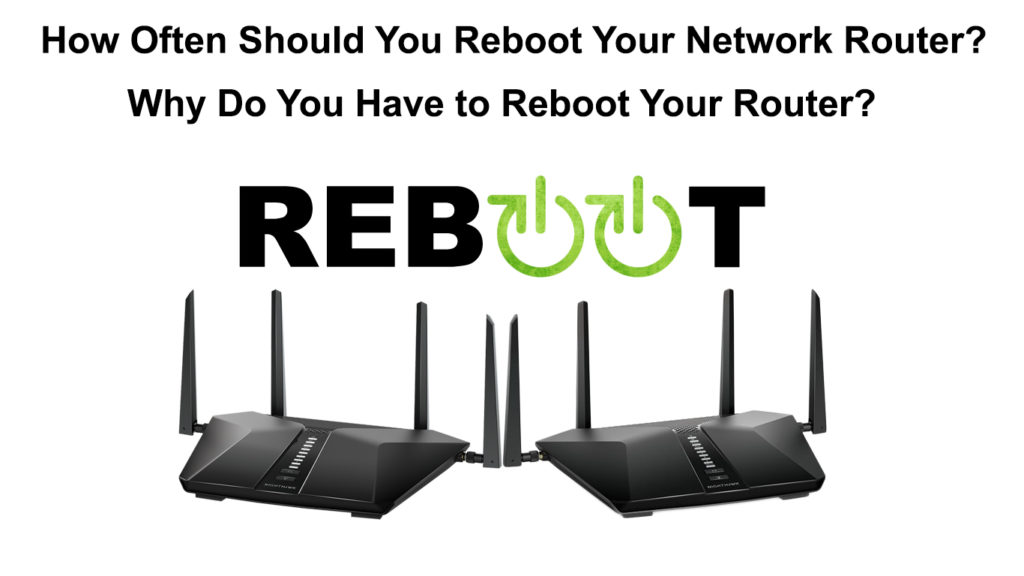
Hoe vaak moet u uw router opnieuw opstarten?
Er is geen nauwkeurig nummer of antwoord op hoe vaak u uw router opnieuw moet starten.
U vindt verschillende informatie op internet. Sommige routerfabrikanten adviseren om het een keer per maand te doen, anderen adviseren gebruikers om het eens in de paar maanden te doen, enzovoort.
Wat u moet weten, is dat het opnieuw opstarten van uw router, zelfs vaak, geen negatieve gevolgen heeft, dus voel je vrij om het opnieuw op te starten wanneer je vermoedt dat er een probleem is met je router of je wifi .
Als alles werkt zoals het hoort, is het voldoende om de router eens in de twee of drie maanden als een preventieve maatregel te resetten.
Redenen waarom het aanbevolen is om uw router regelmatig opnieuw op te starten
Hoewel het opnieuw opstarten een uiterst eenvoudige procedure is, kan het enkele problemen oplossen bij het functioneren van uw Wi-Fi-verbinding . Hieronder staan slechts enkele van de nuttige dingen die u kunt krijgen door uw router opnieuw op te starten.
Los problemen op met een langzame wifi-verbinding
U hebt in het verleden waarschijnlijk een paar problemen gehad met uw internetverbinding. Een echt frustrerend probleem is de trage internetverbinding .
Dit is de meest voorkomende reden om de router opnieuw op te starten. Dus zodra u merkt dat uw internetsnelheid langzamer is dan normaal , start u uw router opnieuw op. Dit zou het probleem moeten oplossen en de verbinding met volle snelheid herstellen .
Netwerkbeveiliging verbeteren
Telkens wanneer de router opnieuw opstart, wordt de firmware in de meeste gevallen bijgewerkt (voor het geval er een update in behandeling is). Het is bekend dat elke nieuwe firmware wordt geleverd met nieuwe opties en mogelijkheden, waarvan vele gerelateerd zijn aan routerbeveiliging en Wi-Fi Network Security .
Hackers, die een grote bedreiging vormen voor de beveiliging van uw netwerk (en u persoonlijk omdat ze toegang hebben tot uw persoonlijke informatie), kunnen enkele fouten in beveiligingsprotocollen exploiteren. Elke firmware bevat bugfixes, zodat u een hoger niveau van netwerkbeveiliging krijgt als u deze periodiek opnieuw opstart.
Het afkoelen van de router na oververhitting
Hoewel het niet te vaak gebeurt, kunnen bepaalde delen van de router oververhit raken , waardoor uw router een storing kan doen.
Wanneer u de opnieuw opstartprocedure uitvoert, wordt de router op zijn minst kort uitgeschakeld, maar lang genoeg voor zijn oververhitte delen om af te koelen.
Manieren om de router opnieuw op te starten
Een router kan op verschillende manieren opnieuw worden opgestart: door de router weer handmatig uit te schakelen, met behulp van een router-compatibele app, via de webinterface van de router, of een slimme plug gebruiken.
Handmatig opnieuw opstarten
Het handmatig opnieuw opstarten van de router is heel eenvoudig, en zelfs beginners kunnen het gemakkelijk doen. Hier zijn de stappen om uw router opnieuw op te starten:
- Eerst moet u de stroomkabels aan de achterkant van het apparaat vinden.
- Koppel nu het netsnoer los.
- Wacht een paar minuten.
- Sluit de netsnoeren opnieuw aan.
Vrij eenvoudig, toch?
Als alternatief, als uw router de aan/uit -schakelaar heeft, hoeft u de kabels niet los te koppelen - druk gewoon op de schakelaar.

Een app gebruiken
Nieuwere routers hebben meestal ook mobiele apps waarmee u verschillende instellingen kunt beheren. Meestal is er een optie binnen de toepassing om de router opnieuw te starten. Dit proces kan verschillen, afhankelijk van de fabrikant van de router, en u hierdoor laten zien met behulp van de Linksys -app. Volg onderstaande stappen:
- Klik in de rechteronderhoek op de optie Internet.
- Klik nu op het opnieuw opstarten van uw routeroptie.
Hier is een andere manier om de router opnieuw op te starten via de app:
- Selecteer het hamburgersymbool (in de linkerbovenhoek van het menu).
- Klik op Router Administration.
- Selecteer de optie Router opnieuw opstarten.
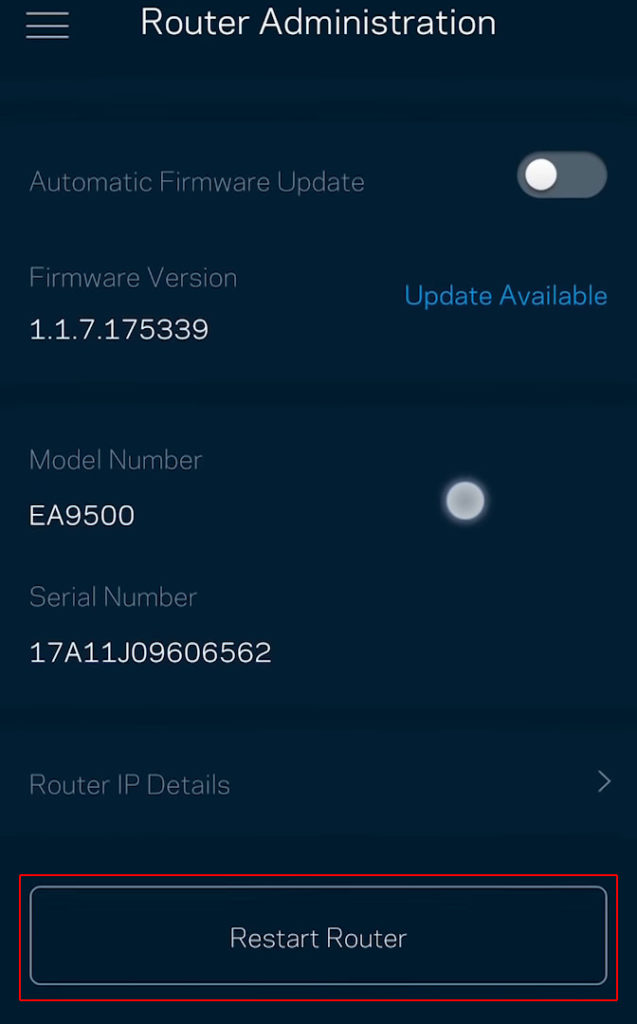
Het opnieuw opstarten van uw Linksys-router via de Linksys Smart Wi-Fi-app is heel eenvoudig
De webinterface gebruiken
Met een groot aantal routers is er een optie om de router opnieuw op te starten via de webinterface. Natuurlijk verschilt deze procedure afhankelijk van de fabrikant. We zullen u laten zien hoe u het kunt doen op het voorbeeld van een Linksys -router:
- Voer in uw internetbrowsers het IP -adres van de routers in (u kunt het vinden op de sticker aan de achterkant van de router) en drukt u op Enter.
- Selecteer de optie Probleemoplossing onder de instellingen onder de router.
- Tik nu op de diagnostiek.
- Om uw router opnieuw te starten, klikt u op de optie die zegt Router opnieuw te starten.
Hoe u uw router opnieuw kunt opstarten met Smart Plug
Een geweldig ding dat u kunt gebruiken om een herstart op een bepaald tijdstip te plannen, is de slimme plug. Meestal krijgt u een afstandsbediening met de slimme plug en er is vaak een applicatie voor, zodat u de slimme plug overal in uw huishouden kunt bedienen.
Aanbevolen lezen:
- Wat zijn subnetten en subnetmaskers? (Een beginnershandleiding voor subnetjes)
- Kan een router werken zonder modem? (Met behulp van een wifi-router zonder modem)
- Wat is MAC -adres klonen en wanneer te gebruiken? (MAC -adres klonen uitgelegd)
Dankzij de Smart Plug kunt u de reboot van de router op een bepaald tijdstip instellen, bijvoorbeeld eenmaal per week of twee keer per maand - wanneer u maar wilt.
Laat je zien hoe je een router opnieuw opstart met behulp van Xiaomis Mi Smart Plug. Om deze procedure mogelijk te maken, moet u de Mi Home -app downloaden:
- Open de app, zoek en klik vervolgens op de optie Time instellen.
- Klik op starttijd. Nu moet u de tijd instellen waarop u wilt dat de router uitschakelt, of meer precies wanneer u wilt dat de Smart Plug de voeding afsnijdt.
- Klik op Herhaal.
- Een venster verschijnt waar u de aangepaste optie moet selecteren. Stel nu de dag in dat u wilt dat de router uitschakelt.
- Om de wijzigingen op te slaan, klikt u op het vinkje in het menu.
- Ten slotte moet u op de eindtijdoptie klikken om de dag en de tijd in te stellen wanneer de Smart Plug uw router opnieuw begint te voeden.
Xiaomi Mi Smart Plug Setup and Review
Frequente misvatting
Het gebeurt heel vaak bij gebruikers, vooral onder degenen met minder ervaring, dat ze de twee termen verwarren: opnieuw opstarten en resetten. Het is handig om het verschil tussen de twee te weten. We hebben voor u de belangrijkste feiten over deze twee procedures benadrukt, waarmee u duidelijk herstart kunt onderscheiden van Reset:
- Reboot is een zeer eenvoudige procedure. Wanneer u een probleem heeft met uw router (of met andere apparaten), wordt het altijd aanbevolen om te beginnen met een herstart. Laten we dus concluderen - een reboot is het apparaat gewoon uitschakelen van de stroombron en het vervolgens opnieuw aansluiten. Reboot beïnvloedt geen op maat gemaakte configuratie-instellingen.
- De reset kan ook worden toegepast op soortgelijke problemen met de router en het functioneren van het Wi-Fi-netwerk, maar u moet weten dat u alle instellingen die op de router zijn geconfigureerd annuleren (of liever verwijdert) als u deze opnieuw instelt . Na het resetten van de router, moet u de volledige opstelling doen, die ingewikkeld en tijdrovend kan zijn, vooral voor minder ervaren of gemiddelde gebruikers. Het is om deze reden dat een reset de laatste optie moet zijn voor het oplossen van problemen.
Conclusie
We hebben geprobeerd u de belangrijkste feiten te laten zien die verband houden met het opnieuw opstarten van de router, inclusief hoe vaak u uw router opnieuw moet starten. Kies de methode die het gemakkelijkst voor u is en voel je vrij om de router opnieuw op te starten wanneer u enige interferentie of een probleem opmerkt. Vergeet ook niet om uw router preventief opnieuw te starten om potentiële problemen op te lossen en snelheid en beveiliging te verbeteren.
